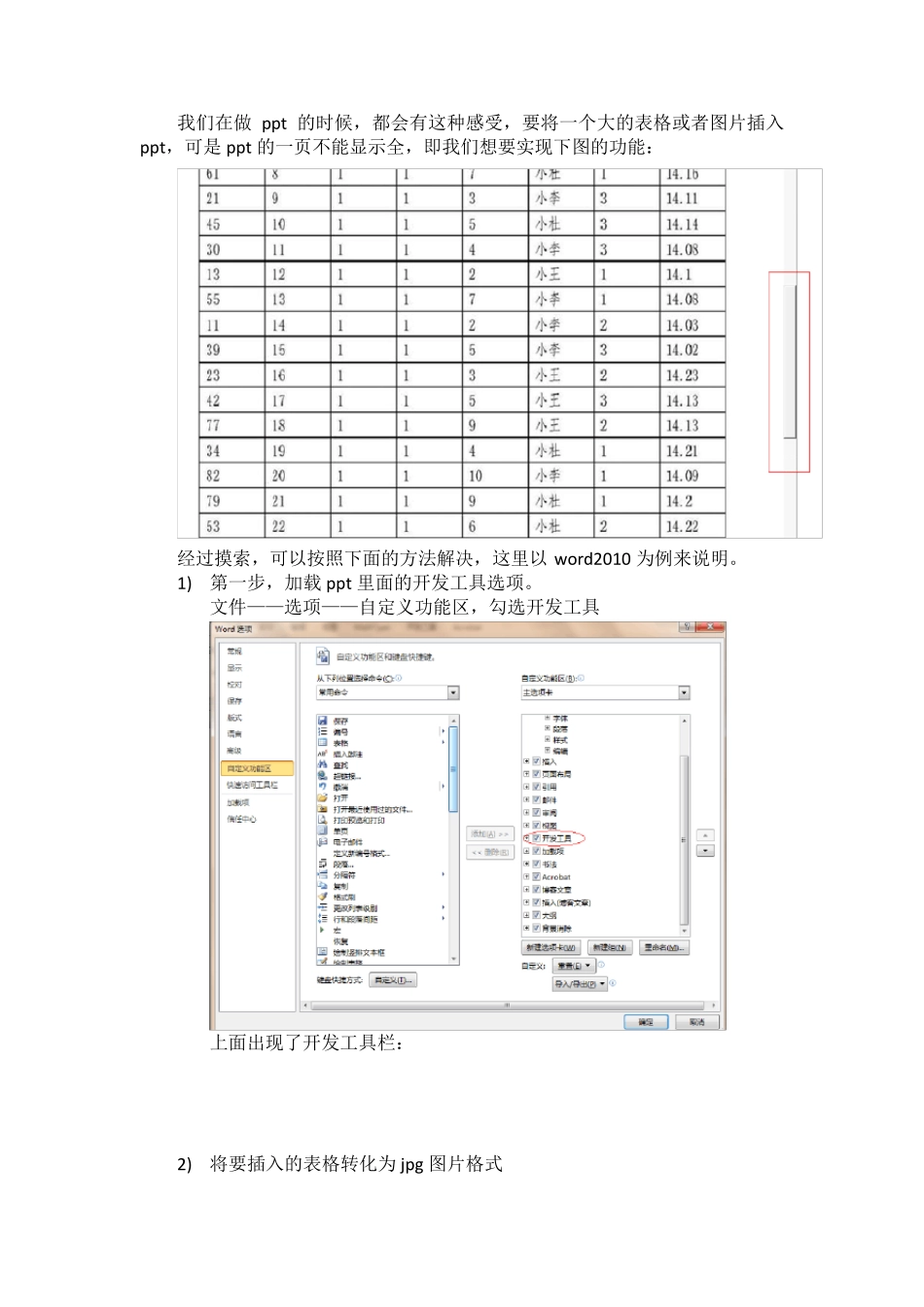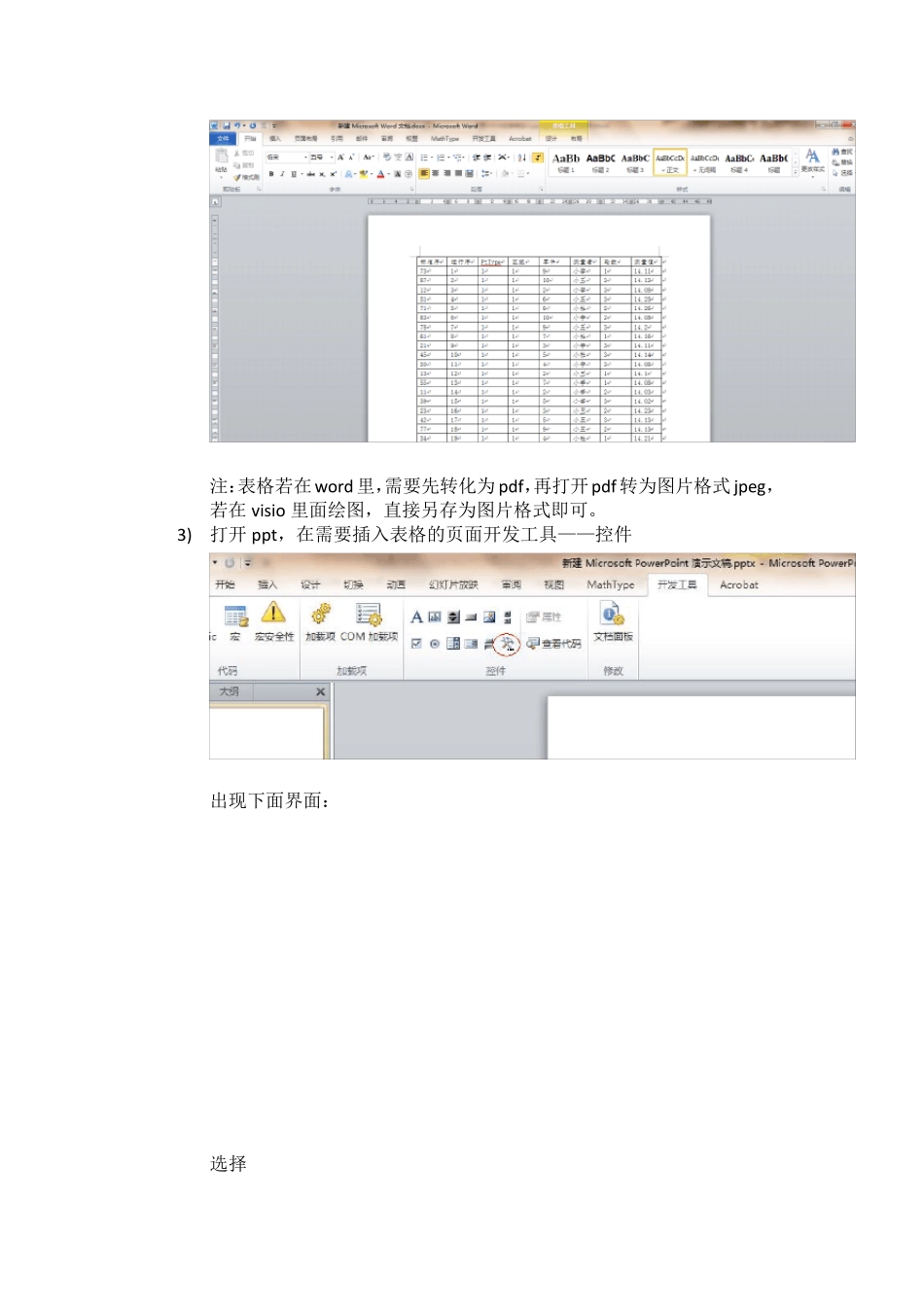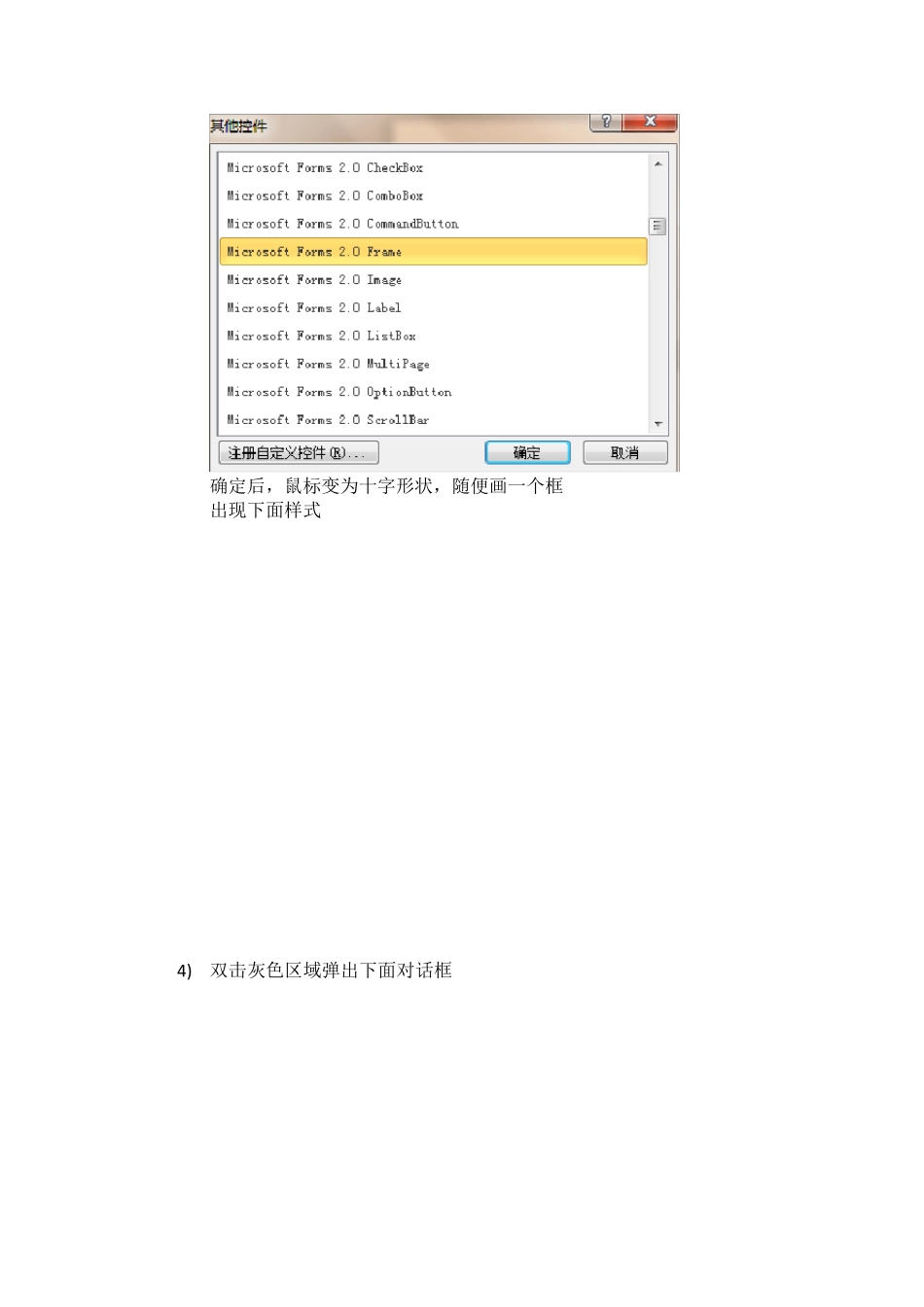我们在做ppt 的时候,都会有这种感受,要将一个大的表格或者图片插入ppt,可是ppt 的一页不能显示全,即我们想要实现下图的功能: 经过摸索,可以按照下面的方法解决,这里以w ord2010 为例来说明。 1) 第一步,加载ppt 里面的开发工具选项。 文件——选项——自定义功能区,勾选开发工具 上面出现了开发工具栏: 2) 将要插入的表格转化为jpg 图片格式 注:表格若在w ord里,需要先转化为pdf,再打开pdf 转为图片格式jpeg,若在visio 里面绘图,直接另存为图片格式即可。 3) 打开ppt,在需要插入表格的页面开发工具——控件 出现下面界面: 选择 确定后,鼠标变为十字形状,随便画一个框 出现下面样式 4 ) 双击灰色区域弹出下面对话框 在左下角进行调整设置 5) 图片选择刚才另存为的图片,scrollbars 选择 2 是竖直的拉条,选择 1 是水平的拉条 scrollheight 拉条的高度/宽度的范围,这里定义高度为 2000,退出该界面,回到 ppt 的界面,进入放映模式看到成果如下: 这样一来,滚动条就出现了,我们就可以拉着滚动条看这个很长的表格了! 6) 若不想出现左上角的 frame1 可以在 将红圈里的内容变为空即可